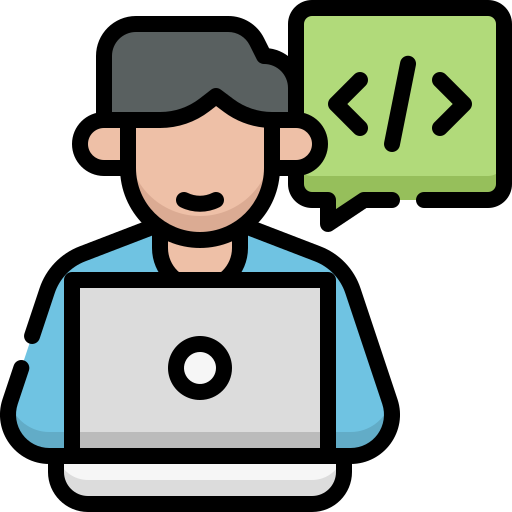

[vscode] 오프라인에서 Extension 설치 방법
[vscode] 오프라인에서 Extension 설치 방법 인터넷이 사용 가능한 환경에서는 vscode extension market에서 확장프로그램 조회/다운로드/설치하면 된다. 하지만, 간혹 인터넷이 사용불가능한 환경, 업무망 등에서 VSCode를 사용해야하고, 확장프로그램(Extension)을 설치해야할 경우가 있다. 이런경우를 위하여 간단히 설치하는 방법을 알아보도록 하자. 1. 확장 설치파일(.vsix) 다운로드 하기 1) vscode marketplace접속 2) 다운받고 싶은 확장 프로그램 검색하여 다운로드 ex) Korean Language Pack 검색 3) 우측 하단의 Download Extension 클릭하여 vsix 파일 다운로드 2. 확장 설치파일(.vsix) 설치 하기 1) VSC..

[vscode] 폴더째로 비교하기 (Diff Tool)
[vscode] 폴더째로 비교하기 (Diff Tool) 폴더째로 내부에 존재하는 파일들을 비교해야 해서 적당한 extension을 찾아봤다. 사용법은 command palatte에서 diff folder를 실행시킨 뒤, 다음과 같이 각각 비교할 폴더를 지정해주면 된다. 다음과 같이 동일한 파일에 대한 비교 결과가 나오며, 해당 비교 결과를 더블클릭하면 다음과 같이 새 탭으로 두 코드를 비교한 결과가 나온다. [주의] 비교할 때 디렉토리 내부의 파일의 경로가 동일해야만 제대로 비교가 가능하다.

[vscode] 한글 깨짐 현상 해결 방법
VIsual Studio Code 한글 깨짐 현상 해결하기 빨간색 네모 빨간색 네모 부분이 원래는 한글 주석인데요, 여니까 이렇게 알 수 없는 글자로 깨진 것을 확인할 수 있어요. ※ 해결방법 1. 좌측 하단 톱니바퀴모양 - 설정 (Settings) 클릭 2. 'encoding' 입력 및 utf8 → Korean(EUC-KR)로 변경 그리고 encoding을 검색해주세요! Files:Encoding이라는 설정항목이 보일텐데, 파일 기본 캐릭터셋을 utf-8이 아닌 Korean(EUC-KR)로 변경해주면 됩니다. 결과 설정을 적용한뒤 파일을 껐다 키면 한글이 깨지지 않고 잘 나오는 것을 확인하실 수 있어요. 그런데 이렇게 설정을 했음에도 불구하고 SVN이나 GIT에서 diff시, 여전히 한글이 깨져 보일 ..

[파이썬-3] 자료형 타입 확인, 리스트, 튜플, 딕셔너리
[파이썬-3] 자료형 타입 확인, 리스트, 튜플, 딕셔너리 1. 자료형 타입 확인 >>> type(123) >>> jb = 123 >>> type(jb) >>> jb = 123 >>> print(type(jb)) >>> type( 123 ) >>> type( 123.123 ) >>> type( 'abc' ) >>> type( [ 1, 2, 3 ] ) >>> type( ( 1, 2, 3 ) ) >>> type( 1+2j ) >>> type( True ) 2. 리스트(배열), 튜플, 딕셔너리 리스트(배열) 튜플 딕셔너리 선언방법 예시 대괄호 사용 [1,2,3] 소괄호 사용 (1,2,3) 중괄호 사용 {1 : 'a', 2 : 'b', 3 : 'c'} 설명 배열처럼 사용 (추가,삭제,변경,연산 가능) 값..

[파이썬-2] 문자열 처리하기
[파이썬-2] 문자열 처리하기 1. 문자열 사용방법 1) 작은따옴표(') 사용하여 문자열 출력 >>> str = 'hello world' 2) 큰따옴표(") 사용하여 문자열 출력 >>> str = "hello world" 3) 작은따옴표 3개 (''') 사용하여 문자열 출력 >>> str = '''hello world''' 4) 큰따옴표 3개 (""") 사용하여 문자열 출력 >>> str = """hello world""" 2. 이스케이프 코드 코드 설명 \\n 문자열 안에서 줄 바꿈 \\t 문자열 사이에 탭 간격 \\ 문자 \\를 그대로 표현할 때 \\‘ 작은따옴표(‘)를 그대로 표현할 때 \\“ 큰따옴표(“)를 그대로 표현할 때 \\ 줄 바꿔서 이어서 입력 가능 1) 줄바꿈 >>> print("안녕하..
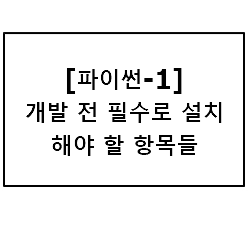
[파이썬-1] 개발 전 필수로 설치해야 할 항목들
[파이썬-1] 개발 전 필수로 설치해야 할 항목들 1. vscode 설치 및 실행 vscode 설치 바로가기 2. 좌측의 확장탭에서 'python' 검색후 3개 패키지 설치

[티스토리-글상자] 글에 박스(배경색, 테두리) 서식 추가하기
[티스토리-글상자] 글에 박스(배경색, 테두리) 서식 추가하기 이번 시간에는 티스토리 자체에서 지원하지 않는 글에 특정 배경색과 테두리를 설정하는 글박스(글상자) 서식을 추가해보도록 하자. 예를들면 이렇게 파란 바탕에 파란 테두리의 글박스를 추가하는 것을 말한다. 1. 콘텐츠 - '서식 관리' 클릭 2. '서식 쓰기' 클릭 3. 제목 작성 4. '기본모드' - 'HTML' 클릭 5. 코드 입력 - '완료' 클릭 각 글박스별 소스 코드는 아래 를 참조하여 코드를 입력한다. 더보기 ● 글상자 - 테두리 선없음 흰색 선없음 회색 선없음 노란색 선없음 빨간색 선없음 녹색 선없음 파란색 선없음 ● 글상자 - 점선 흰색 점선 회색 점선 노란색 점선 빨간색 점선 녹색 점선 파란색 점선 ● 글상자 - 실선 흰색 실..
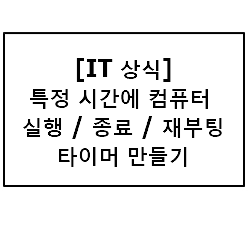
[IT 상식] 특정 시간에 컴퓨터 실행 / 종료 / 재부팅 타이머 만들기
[IT 상식] 특정 시간에 컴퓨터 실행 / 종료 / 재부팅 타이머 만들기 이번시간에는 윈도우의 내장 툴인 작업 스케줄러와 시스템 바이오스를 이용하여 특정 시칸에 컴퓨터를 실행 / 종료 / 재부팅 할 수 있는 타이머를 생성해보는 시간을 갖도록 하자. 작업 스케줄러에 대한 기본적인 내용은 아래 글을 참고하길 바라며, 바로 실행/종료/재부팅 타이머를 만들어보겠다. [IT 상식] 작업 스케줄러 - 특정 시간에 프로그램 실행시키는 방법 1. 특정 시간에 컴퓨터 실행 타이머 만들기 :: 시스템 BIOS 이용하기 1) 컴퓨터가 켜질때 'Del' 또는 'F2' 버튼 입력하여 BIOS 진입 - 필자는 GIGABYTE사의 BIOS 인터페이스를 사용중이지만, 다른 회사도 인터페이스는 대동소이하다. 2) Power > 'Re..

[IT 상식] 작업 스케줄러 - 특정 시간에 프로그램 실행시키는 방법
[IT 상식] 작업 스케줄러 - 특정 시간에 프로그램 실행시키는 방법 ※ 작업 스케줄러 : 특정 주기(매시,매일,매월)에 맞춰서 프로그램을 실행하는 등 명령을 지정할 수 있는 윈도우 툴 이번 시간은 작업 스케줄러에 맞춰서 명령을 하였으나 묵묵부답인 경우, 그 해결방법을 알아보자. 1. 관리자 계정 비밀번호 (재)설정 1. Windows 로고 키 +X 키를 누른 후 명령 프롬프트(관리자)를 클릭합니다. 2. 명령 프롬프트에서 net user administrator /active:yes를 입력한 다음 Enter 키를 누릅니다. 3. net user administrator 를 입력한 다음 Enter 키를 누릅니다. ※ 참고: 태그를 관리자 계정으로 설정하려는 암호로 바꾸십시오. 예) net user adm..
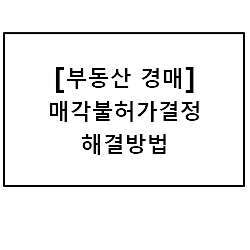
[부동산 경매] 매각불허가결정 해결방법
[부동산 경매] 매각불허가결정 해결방법 아래 서술하는 해결방법은 매각불허가 사유가 '개인 회생을 통한 강제집행 중지'에 대해서만 해결할 수 있는 방법이다. 기타 사유에 대한 매각불허가결정에는 적용할 수 없으니 참고바란다. 1. 서론 요즘 개인 회생을 통한 강제집행 중지가 빈번하게 일어나고 있는 것 같다. 개인 회생은 채무자의 권리이고 그 권리를 통해 회생 말 그대로 채무자에게 다시 일어날 기회를 준다는 점에서 개인 회생은 꼭 필요하다고 생각한다. 그러나 최근 경매 물건들을 보다 보면 이 회생을 악용하는 경우를 종종 볼 수 있다. 우리가 어렵게 낙찰받은 소중한 경매 물건이 개인 회생을 통한 집행 중지가 되어도 쉽게 불허가를 내어주지 말고 경매 법원과 회생 법원에 적극적으로 대처해서 우리의 권리를 찾아야한다..
